Lisätietoja DVD-resoluutiosta (kysymykset ja vastaukset)
DVD ei ole enää yksi tärkeimmistä tai suosituimmista mediatiedostoista, jotka tallentavat nykyään ratkaisuja. Mutta olet saattanut kerätä paljon DVD-kokoelmia ja käsitellä niitä usein. Joissakin tapauksissa DVD-levyt on kopioitava digitaalisiin videoihin varmuuskopiointia tai parempaa toistoa varten. Jotkin tietyt hetket haluat myös polttaa nämä kaapatut videot DVD-levyille. Joten on aivan välttämätöntä tietää enemmän tietoa DVD-tarkkuus. Se on tärkeää visuaalisen kokemuksen kannalta.
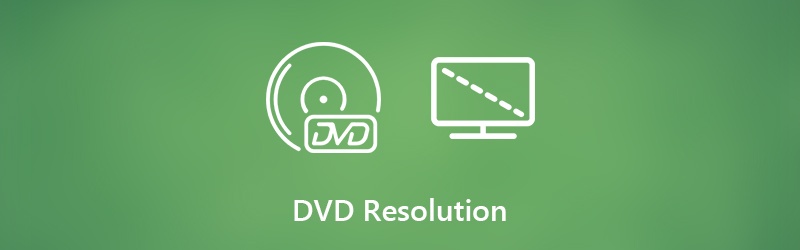
Mitä tulee DVD-resoluutioon, tiedätkö mikä on standardi DVD-videotarkkuus? Kuinka kopioida DVD videolle pitäen samalla alkuperäisen kuvan ja äänenlaadun? Varmasti on monia muita kysymyksiä DVD-tarkkuus. Tässä tässä viestissä näytämme joitain perustietoja DVD-resoluutiosta ja autamme sinua oppimaan lisää DVD: stä.
SIVUN SISÄLTÖ
Osa 1. Mikä on standardi DVD-tarkkuus
DVD tarjosi kerran loistavan tavan tallentaa video- ja äänitiedostoja. Nyt yhä useammat tällaiset tiedostot tallennetaan Blu-ray-levyille. Vaikka saat suuren määrän DVD-kokoelmia, et välttämättä kiinnitä huomiota DVD-tarkkuuteen. Ensimmäisessä osassa haluamme kertoa sinulle perustietoja standardi DVD-tarkkuus.
DVD-tarkkuus viittaa pikselien määrään kussakin ulottuvuudessa. Sinun pitäisi tietää, että pikseli on olennaisesti valaistu neliö, joka tuottaa tietyn värin. Nykyään pidämme mieluummin suurempaa tarkkuutta, olipa kyseessä sitten kuvat tai videot. Koska suurempi tarkkuus voi tuoda tarkemman ja selkeämmän kuvan. DVD-tarkkuus on epäilemättä DVD-resoluutio. Se on yksi tärkeä näkökohta DVD-levyn kuvanlaadussa.
Markkinoilla on kaksi DVD-vakiotarkkuutta, 720 × 480 (NTSC, yhteensä 345 600 pikseliä) ja 720 × 576 (PAL, yhteensä 414720 pikseliä). Molemmat DVD-resoluutiot ovat saatavana 4: 3- ja 16: 9-kuvasuhteina. Haluamme puhua 4K UHD-, 1080p- ja 720p HD -tekniikoista. Mutta itse asiassa DVD: n vakiotarkkuus on 480p.
Osa 2. Onko mahdollista polttaa video DVD-levylle 720p-tarkkuudella
Sanomattakin on selvää, että ihmiset etsivät yhä suurempaa tarkkuutta. Saat Blu-ray-levyn 4K UHD- ja 1080p / 720p HD -videoiden tallentamiseen. Kun palaat vanhoihin DVD-kokoelmiin, saatat miettiä, onko olemassa keinoja parantaa DVD-tarkkuutta ja tehdä DVD 720p- tai 1080p-muodossa?
Totuus on, että kun poltat DVD-levyn 1080p / 720p HD -videoilla, DVD-poltin / luoja-työkalu polttaa sen automaattisesti tavalliselle DVD-tarkkuudelle. Tämä tarkoittaa, että HD-videot päivitetään DVD 480p -tarkkuudeksi. Et voi yksinkertaisesti saada 720p-DVD-levyä polttamalla 720p-teräväpiirtovideota. Joten paremmista visuaalisista tehosteista ei ole apua 720p-DVD: n polttamiseen.
Osa 3. Kuinka kopioida DVD videoiksi parhaalla DVD-tarkkuudella
Kun poltat videon DVD-levylle, DVD-videotarkkuus säilyttää 480p: n. Vaikka asia on hieman erilainen, jos haluat kopioida DVD videolle. Saat todennäköisesti pienemmän lähtöresoluution.
Varmistaaksemme, että kopioit DVD: n videoon parhaalla tarkkuudella, suosittelemme tässä ammattilaista Vidmore DVD Monster sinulle. Se on suunniteltu erityisesti poimimaan videoita DVD-levyltä ja tallentamaan ne alkuperäisellä kuvanlaadulla.
- Tehokas DVD-salauksenpurkualgoritmi DVD: n kopioimiseksi videoiksi parhaalla tarkkuudella.
- Muunna kaikki DVD-, DVD-kansiot ja ISO-tiedostot helposti korkealaatuisiksi HD / SD-videoiksi.
- Yhden napsautuksen ratkaisu kopioi koko DVD-sisältö 10x nopeammin.
- Muokkaa DVD-levyjä kuten leikkaa / rajaa / kierrä / yhdistä, lisää uusi tekstitys / ääniraita / vesileima, säädä ulostulokuvaa / äänitehosteita ja paljon muuta.

Vaihe 1. Ensinnäkin voit ladata ja asentaa tämän DVD-ripperin ilmaiseksi tietokoneellesi. Voit kaksoisnapsauttaa yllä olevaa latauspainiketta ja seurata näytön ohjeita sen asentamiseksi.
Aseta DVD-levy tietokoneen DVD-ohjaimeen. Jos tietokoneessa ei ole DVD-ohjainta, sinun on liitettävä ulkoinen kiintolevy tämän vaiheen aikana.
Vaihe 2. Klikkaa Ripper ominaisuus keskimmäisessä yläosassa, kun kirjoitat pääkäyttöliittymään. Klikkaa Lataa DVD ja valitse sitten Lataa DVD-levy tuoda DVD-levysi pudotusvalikosta.

Vaihe 3. Yleensä yhdellä DVD-levyllä on useita videotiedostoja. Ennen kuin kopioit DVD: tä, voit valita tietyt, jotka haluat tallentaa videotiedostoina. Sitten sinun tarvitsee vain valita sille oikea tulostusmuoto.
Siellä tarjotaan kaikkia suosittuja videoformaatteja, kuten MP4, MOV, AVI, MKV, MPG, FLV ja paljon muuta. Täällä voit helposti valita MP4 kohdemuotona. Napsauta sitten Mukautettu profiili mahdollisuus muokata profiilia ja valita sopiva tarkkuus täältä.
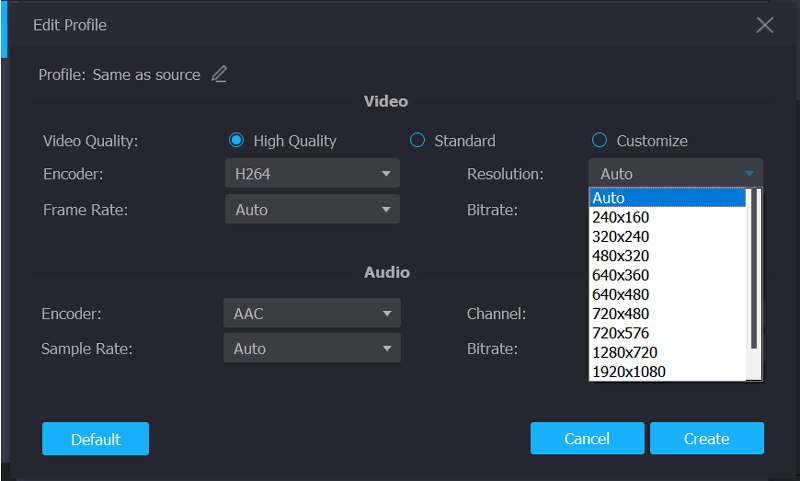
Johtopäätös
Tämän sivun lukemisen jälkeen voit oppia lisätietoja DVD-tarkkuus. Voit tietää, mikä on vakio DVD-tarkkuus ja onko tarpeen polttaa 720p-tyyppinen DVD-levy. Lisäksi saat yksinkertaisen tavan kopioida DVD videoiksi parhaalla DVD-tarkkuudella. Jätä meille viesti kommenttiosaan, jos sinulla on vielä kysyttävää.


